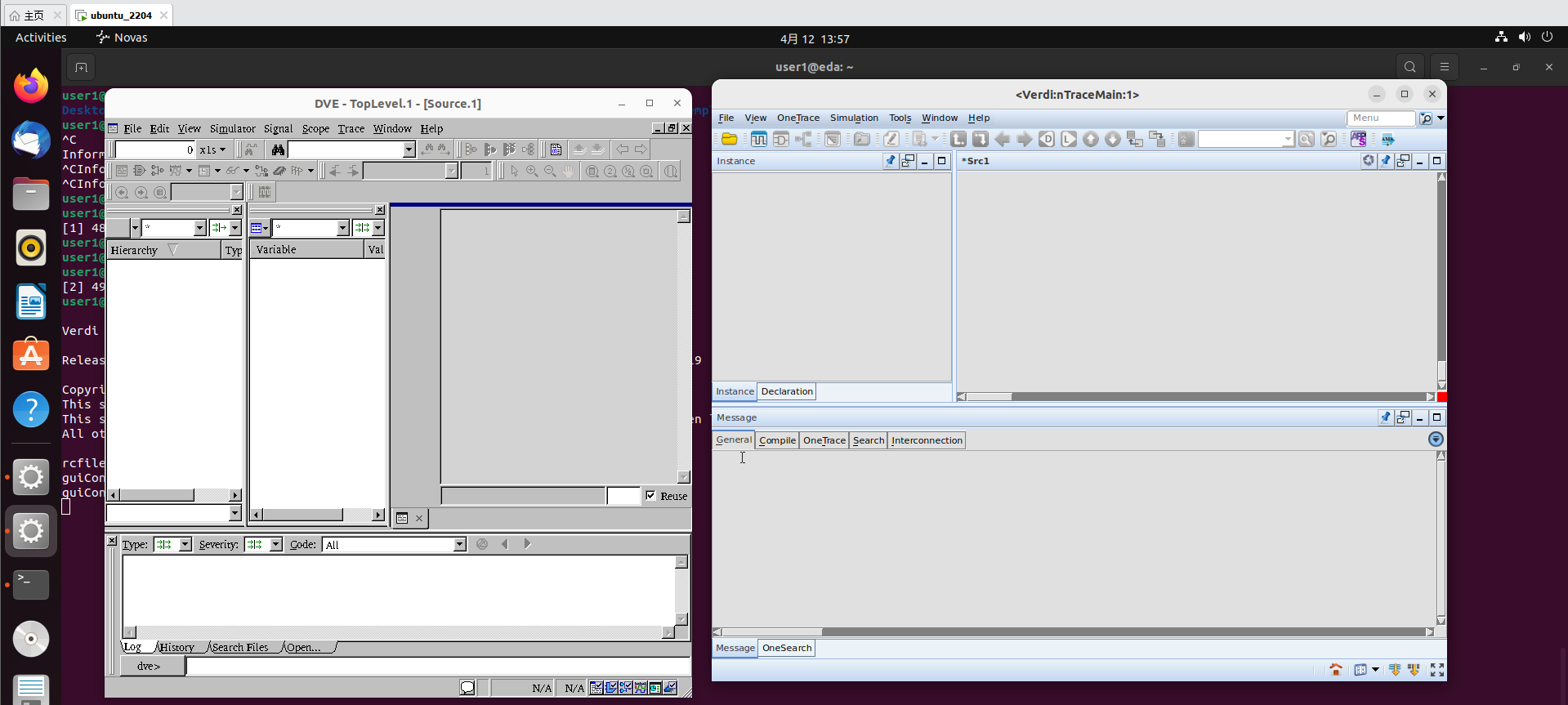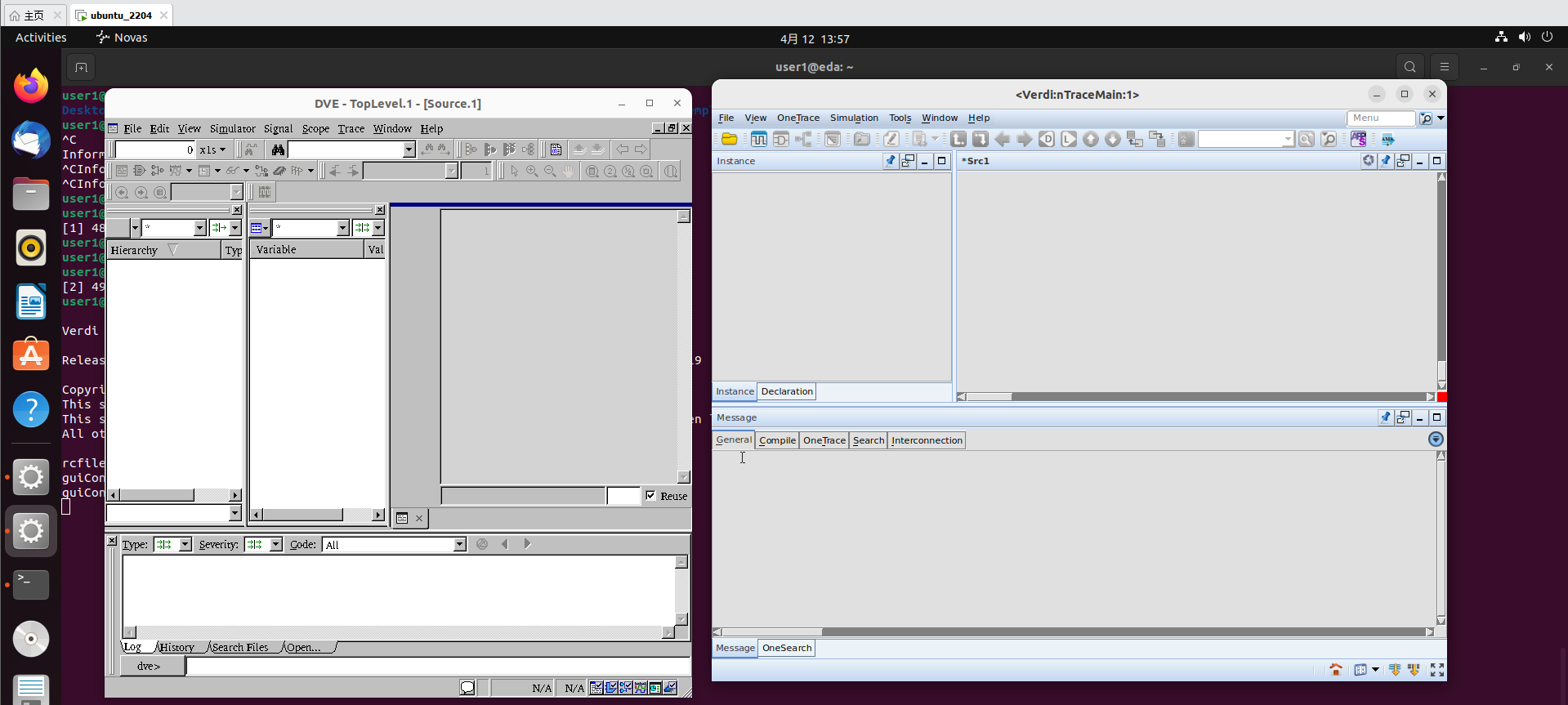安装评估
系统 : Ubuntu 22.04.1 LTS
磁盘 : ubuntu 自身占用了 9.9G , 按照如下步骤 安装后 , 安装后的软件 占用 13.1G
仓库 : 由于安装 libpng12-0 , 添加了一个仓库
安装包 : 安装了多个包(lsb及其依赖包 libpng12-0)
安装步骤
- 参考 ubuntu2018 安装 vcs2018 安装
- 该文章记录了安装过程 和 一些 安装优化(基于参考文章)
在 ubuntu-2204 下的操作步骤 , 按步骤作业,不要跳过下载 vcs2018 安装包并解压 后0. 预先安装必要的包,预先配置sh等
2. 建立安装路径 (安装路径和参考文件有出入,请按需要修改后面的代码文件)
3. 安装安装器
4. 用安装器 安装 scl
5. 用安装器 安装 vcs
6. 用安装器 安装 verdi
7. 生成license(在windows 下),修改后,并dos2unix,拷贝到对应目录
8. 设置环境变量
9. 验证 license 文件 是否有效
10. 凭借 lincense 文件 开启 license 服务器 (lmgrd)
11. 验证 "dve 运行"
12. 验证 "verdi 运行"
13. 验证 "VCS 运行"
13 验证 示例工程联调
14. 将 过程9 加入自启动
vcs 2018 安装包 解读
| scl_keygen_2030 | License文件(dat)生成器 |
|---|
| synopsysinstaller_v5.0 | 安装器(它需要被安装) 用来安装如下三个包(scl/vcs/verdi) |
| scl_v2018.06 | SCL安装源文件 |
| vcs_vO-2018.09-SP2 | vcs安装源文件 |
| verdi-2018.9: | verdi安装源文件 |
| libpng12.so.0 | 可以不要 |
优化部分
预先配置
dpkg-reconfigure dash ,配置 sh 为 bash
apt install lsb
add-apt-repository ppa:linuxuprising/libpng12 && apt update && apt install libpng12-0
mkdir /usr/tmp/.flexlm -p
环境配置
$ cat /etc/profile.d/synopsys.sh
export SYNOPSYS="/opt/eda/synopsys"#LICENSE server command
#alias lmli="${SYNOPSYS}/SCL2018/scl/2018.06/linux64/bin/lmgrd -c ${SYNOPSYS}/License/Synopsys.dat"#LICENSE env for client
export SNPSLMD_LICENSE_FILE=27000@`hostname`#SCL
export PATH=${SYNOPSYS}/SCL2018/scl/2018.06/linux64/bin:$PATH#vcs
export VCS_TARGET_ARCH="amd64"
export PATH="${SYNOPSYS}/vcs2018/vcs/O-2018.09-SP2/gui/dve/bin:"$PATH
export DVE_HOME="${SYNOPSYS}/vcs2018/vcs/O-2018.09-SP2/gui/dve"
export PATH="${SYNOPSYS}/vcs2018/vcs/O-2018.09-SP2/bin:"$PATH
export VCS_HOME="${SYNOPSYS}/vcs2018/vcs/O-2018.09-SP2"#verdi
export PATH="${SYNOPSYS}/verdi/verdi/Verdi_O-2018.09-SP2/bin:"$PATH
export VERDI_HOME="${SYNOPSYS}/verdi/verdi/Verdi_O-2018.09-SP2"
export LD_LIBRARY_PATH="${SYNOPSYS}/verdi/verdi/Verdi_O-2018.09-SP2/share/PLI/lib/LINUX64":$LD_LIBRARY_PATH
export VERDI_DIR="${SYNOPSYS}/verdi/verdi/Verdi_O-2018.09-SP2"
export NOVAS_INST_DIR="${SYNOPSYS}/verdi/verdi/Verdi_O-2018.09-SP2"
export NPI_PLATFORM="LINUX64_GNU_472"
export LD_LIBRARY_PATH="$NOVAS_INST_DIR/share/NPI/lib/LINUX64_GNU_520":$LD_LIBRARY_PATH
export NOVAS_HOME="${SYNOPSYS}/verdi/verdi/Verdi_O-2018.09-SP2"# else
alias dve="dve -full64 &"
alias vcs="vcs -full64"
alias verdi="verdi -full64 &"
license 服务器 自启动
$ cat /etc/systemd/system/Synopsys_License_Start.service
[Unit]
Description=Synopsys License Start
After=network.target
StartLimitIntervalSec=0[Service]
Type=forking
User=root
ExecStart=bash /opt/eda/synopsys/License/Synopsys_License_Start.sh[Install]
WantedBy=multi-user.target$ cat /opt/eda/synopsys/License/Synopsys_License_Start.sh
export SYNOPSYS="/opt/eda/synopsys"
${SYNOPSYS}/SCL2018/scl/2018.06/linux64/bin/lmgrd -c ${SYNOPSYS}/License/Synopsys.dat > /dev/null 2>&1$ sudo systemctl daemon-reload
$ sudo systemctl enable Synopsys_License_Start.service
$ sudo systemctl start Synopsys_License_Start.service
$ sudo systemctl status Synopsys_License_Start.service
过程中遇到的其他问题
root GUI
- 我是新创建的虚拟机, 并基于root用户安装的,遇到了GUI的问题
- root 密码
在普通用户下如何切换到root , ubuntu 安装时 默认 将你(唯一的普通用户) 加入了 sudo 组
sudo su -
passwd root
sudo gedit /etc/pam.d/gdm-password
注释 #auth required pam_succeed_if.so user != root quiet_success
logout
用 root 用户登录
用xclock 测试图形界面
安装后的界面展示